Fireworks MX对网页的逆向导入
2018-06-23 18:19:07来源:未知 阅读 ()
 当你看到一个漂亮的网站的时候,你有没有想过去研究一下它是如何制作出来的?现在Fireworks MX提供了这样一种神奇的功能,它可以导入Htm或者Html格式的网页文件,将其生成为一张图。其实就是Fireworks输出页面的逆向操作,可以方便大家在没有Png格式源文件的时候修改网站页面。
当你看到一个漂亮的网站的时候,你有没有想过去研究一下它是如何制作出来的?现在Fireworks MX提供了这样一种神奇的功能,它可以导入Htm或者Html格式的网页文件,将其生成为一张图。其实就是Fireworks输出页面的逆向操作,可以方便大家在没有Png格式源文件的时候修改网站页面。理论上来说只要你可以正常浏览此页面,你就可以将此页面变成可编辑的图片格式进行再加工。不过在实际的操作中,我们发现一些大型的专业网站页面由于它们的Html代码经过了优化的处理,所以在导入时会发生错误,(如图1)。
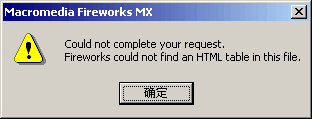
不过光是这一个功能的创意就已经很值得我们兴奋了,我们可以用它来帮助我们分析学习很多优秀的页面。当然如果导入的Htm页面原本来就是由Fireworks生成时,Fireworks MX 可以一点不差的还原它。
下面我们就来看看怎样使用这个神奇的功能:
步骤1:
打开Fireworks MX,先新建一个图形文件,文件的尺寸不妨设置得大一点,比如700*700。然后使用菜单命令File-Import,打开Import对话框(如图2)。

步骤2:
在打开的Import对话框中选择我们在Fireworks MX制作下拉菜单一文中输出的已经进行了切割处理的Htm文件(如图3)。

步骤3:
点击ok按钮,我们回到了工作区域,此时可以发现鼠标已经由箭头形式变化为一个直角标志。将鼠标移动到图形区域的左上角,按下鼠标左键拖曳鼠标,就会出现一个虚线框,代表的是由导入的Htm文件生成图形的大小(如图4)。
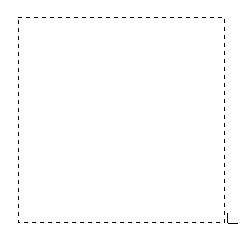
步骤4:
松开鼠标,我们将看到生成的图片效果(如图5)。

不但效果与原图片完全一样,而且连切割的区域也完全一致。
步骤5:
进一步检查Fireworks MX是否完全不变的将页面转化为可编辑的图片。还记得在上一节中我们在这个页面中制作了下拉菜单效果吧?在工具栏上选择Pointer Tool,点击图形上Cilck上的切割区域,My God!下拉菜单出现了!我们甚至可以继续对其进行编辑(如图6)。

步骤6:
使用菜单命令File-Save as,打开Save as对话框将图形保存为Png格式。这样我们又拥有了此网页的源文件(如图7)。

Macromedia公司总是能以其独到的构思,奇特的视角给我们一些让人惊叹的功能,在本文中我们看到的Htm导入功能就是其中的代表。有了这个功能我们可以轻松的将网页文件变成Png 图形文件,不但方便我们的工作,而且对于我们在学习一些好的站点设计时也大有益处。但是遗憾的是这个功能现在并不是很完善,对于很对经过优化的网页文件无能为力,我们希望在Fireworks今后的版本中能有所改进。
练习:
1) 使用Fireworks MX导入一些Htm文件,看看效果有什么不同。
提示:
在导入Htm页面的时候应该注意,你不但应该有此Htm页面文件,此页面上使用到的图形文件也应该拥有,这样Fireworks MX才能将他们组合起来形成一张完成的图形源文件。
标签:
版权申明:本站文章部分自网络,如有侵权,请联系:west999com@outlook.com
特别注意:本站所有转载文章言论不代表本站观点,本站所提供的摄影照片,插画,设计作品,如需使用,请与原作者联系,版权归原作者所有
上一篇:一款立体字的制作
- Fireworks绘矢量风格“大雪盖顶”特效 2018-06-23
- 用Fireworks为gif图片批量加水印教程 2018-06-23
- Fireworks折叠渐变巧妙打造电视雪花动画 2018-06-23
- Fireworks MX2004之Shapes工具组应用实例一 变形花朵 2018-06-23
- 三分钟创建网页相册 2018-06-23
IDC资讯: 主机资讯 注册资讯 托管资讯 vps资讯 网站建设
网站运营: 建站经验 策划盈利 搜索优化 网站推广 免费资源
网络编程: Asp.Net编程 Asp编程 Php编程 Xml编程 Access Mssql Mysql 其它
服务器技术: Web服务器 Ftp服务器 Mail服务器 Dns服务器 安全防护
软件技巧: 其它软件 Word Excel Powerpoint Ghost Vista QQ空间 QQ FlashGet 迅雷
网页制作: FrontPages Dreamweaver Javascript css photoshop fireworks Flash
